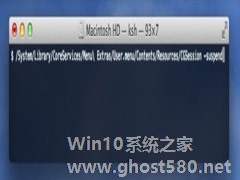-
如何使用命令行快速锁定Mac桌面
- 时间:2024-05-02 15:01:16
大家好,今天Win10系统之家小编给大家分享「如何使用命令行快速锁定Mac桌面」的知识,如果能碰巧解决你现在面临的问题,记得收藏本站或分享给你的好友们哟~,现在开始吧!
我们在使用MAC时,有时需要离开一段时间,那么该怎么快速锁定屏幕,以防止我们的信息泄露呢?除了通过快速切换用户功能来锁屏之外,今天小编再告诉大家一种新的快速锁屏方法。
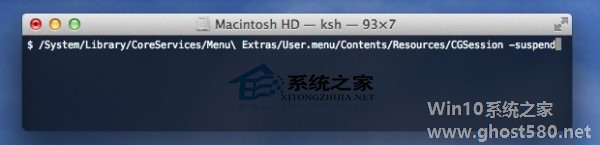
解决方法:
打开终端(应用程序 – 实用工具 – 终端.app),输入下边这行命令:
/System/Library/CoreServices/Menu\ Extras/User.menu/Contents/Resources/CGSession -suspend
执行命令后不会有任何提示,桌面将直接锁定并出现登录界面,无论当前用户正在进行什么操作都会锁屏。
有些用户可能会觉得这种方法不如快速切换用户来得快,不过掌握这种通过命令行快速锁屏的方法,可以让我们的使用范围变得更加广。
以上就是关于「如何使用命令行快速锁定Mac桌面」的全部内容,本文讲解到这里啦,希望对大家有所帮助。如果你还想了解更多这方面的信息,记得收藏关注本站~
『文①章②来自Win10系统之家www.ghost580.net,不得自行转载,违者必追究!』
相关文章
-
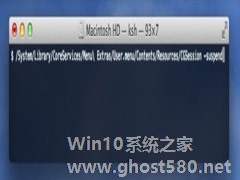
我们在使用MAC时,有时需要离开一段时间,那么该怎么快速锁定屏幕,以防止我们的信息泄露呢?除了通过快速切换用户功能来锁屏之外,今天小编再告诉大家一种新的快速锁屏方法。
解决方法:
打开终端(应用程序–实用工具–终端.app),输入下边这行命令:
/System/Library/CoreServices/Menu\Extras/User.menu/C... -

我们有时经常需要在应用窗口和桌面之间切换,怎么才能快速的完成切换,是许多用户都想知道的。今天小编就告诉大家一个简单实用的方法。

...
-

在我们的电脑中,经常会有一大堆图片堆积在一个文件夹内,当我们要使用到其中的一部分时,便会发现很难找到,那么,怎样才能帮助我们快速的在一堆图片之中找到我们所要找的图片呢?今天小编就来和大家一起分享这个问题的解决方法吧。
虽然我们可以使用全选+双击的方法打开一堆图片文件,但是这个仍然有点儿不方便。这就需要利用到Automator来解决这个问题。执行的时候首先弹出一个对话框,让... -

我们有时会用到icon图标,比如从事小编这一职业的用户们。我们一般在截取icon图标时,都是通过一个第三方的小软件,帮助我们进行截取。不过其实MAC已经自带有这个功能了,现在就让小编给你介绍一下它的使用方法吧。
使用方法:
选择一个应用程序,或者档案、数据夹等等都可以,直接按下快速键?+C然后开启“预览程序”,在预览程序下直接按下快速键?+N,就会出现以下的窗...